
Nếu gần đây bạn đã mua Apple TV mới nhất với điều khiển từ xa cảm ứng mới, thì có thể bạn đã đối phó với phương pháp nhập văn bản nhiều người ghét. Nếu bạn đang gặp sự cố với nó, thì chúng có thể được giảm bớt bằng cách điều chỉnh độ nhạy của điều khiển từ xa.
Không có gì bí mật chúng tôi không quan tâm đến điều khiển từ xa của Apple TV trước đây . Mặc dù được cấu tạo kiên cố, nhưng việc sử dụng thật tẻ nhạt và khó chịu, đặc biệt là đối với những người dùng có bàn tay lớn hơn.

Apple đã cải tiến điều khiển từ xa theo nhiều cách bằng cách làm cho nó lớn hơn, đồng thời thêm bàn di chuột vào đầu điều khiển để tất cả những gì người dùng cần làm là vuốt ngón tay cái lên hoặc xuống, sang trái hoặc phải, để điều hướng qua các menu, tua đi nhanh hoặc tua lại và nhập văn bản.
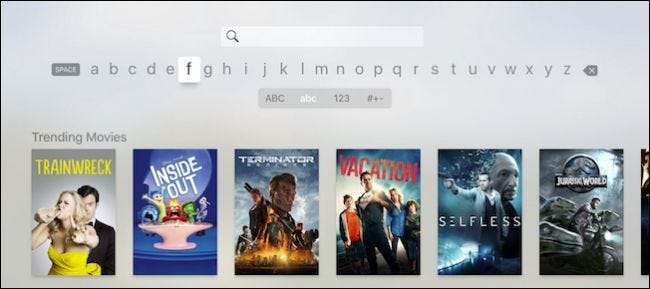
Mặt hàng cuối cùng này là thứ thực sự khiến chúng tôi và một số người khác phải xếp hạng, vì đó là thứ mà Apple vẫn chưa thể hoàn thiện. Nhập văn bản trên Apple TV trước đây đã đủ khó chịu, nhưng ít nhất thì việc đạt được mục tiêu của bạn là tương đối dễ dàng. Ngoài ra, với Apple TV cũ, bạn có thể thêm bất kỳ bàn phím Bluetooth cũ nào , ngược lại ở phiên bản mới, Apple đã loại bỏ tùy chọn đó.
Với điều khiển từ xa mới, bạn có thể dễ dàng lướt qua văn bản nếu vuốt quá nhanh hoặc phải vuốt nhiều lần nếu không vuốt. Hơn nữa, đối với vấn đề bàn phím Bluetooth, bạn không thể sử dụng iPhone hoặc iPad của mình làm điều khiển từ xa (một cái gì đó khác mà chúng tôi thương tiếc cho sự mất mát).
May mắn thay, bạn có thể điều chỉnh độ nhạy của điều khiển từ xa, điều này có thể làm giảm bớt một số vấn đề trong số này. Nó sẽ không làm cho việc nhập văn bản bớt khó chịu hơn, nhưng nó có thể làm cho nó dễ dàng hơn một chút.
Để thực hiện việc này, trước tiên hãy mở ô Cài đặt trên màn hình chính của Apple TV.
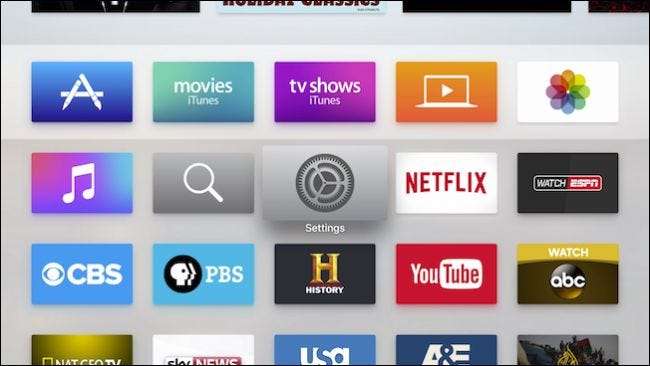
Khi ở trong cài đặt, hãy nhấp vào mở “Điều khiển từ xa và thiết bị”.
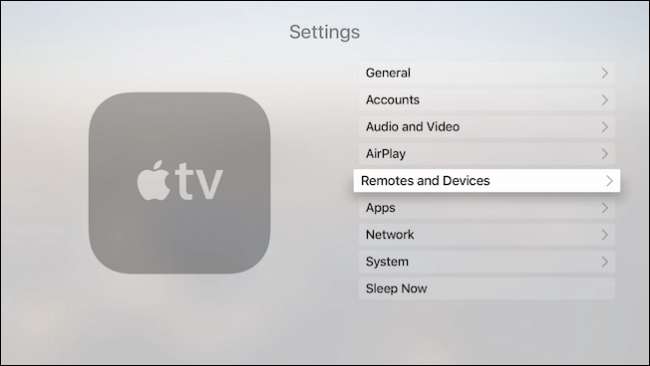
Trên màn hình cài đặt Điều khiển từ xa và thiết bị, nhấp vào “Theo dõi bề mặt cảm ứng” để điều chỉnh độ nhạy của bàn di chuột từ xa.
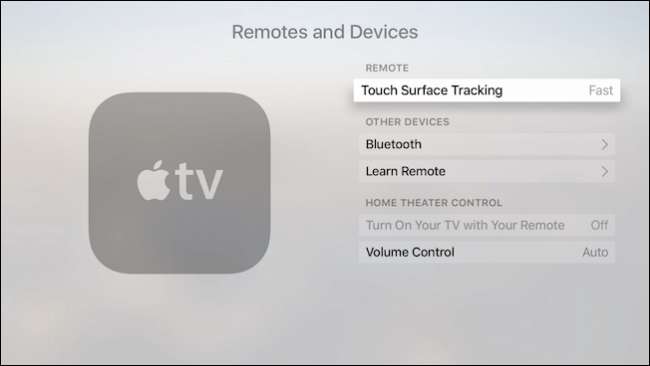
Bạn có ba lựa chọn cài đặt: chậm, trung bình và nhanh. Rõ ràng, nếu vấn đề của bạn là mọi thứ di chuyển quá chậm, thì bạn muốn tăng tốc độ, và nếu mọi thứ di chuyển quá nhanh, thì bạn sẽ muốn mọi thứ chậm lại.
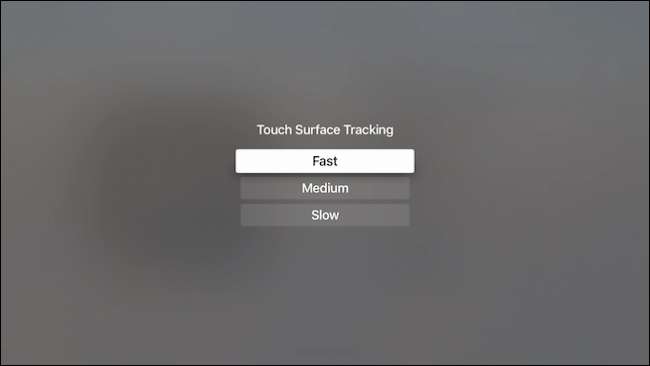
Bạn sẽ muốn thử với nó và xem điều gì phù hợp nhất với mình, mặc dù như chúng tôi đã nói, điều này sẽ không làm giảm bớt sự khó chịu khi cố gắng nhập địa chỉ email và mật khẩu cho các tài khoản khác nhau của bạn.
Cần lưu ý rằng nếu bạn không thích điều khiển từ xa mới của Apple, thì bạn vẫn có thể sử dụng điều khiển từ xa cũ, mỏng, tuy không hoàn hảo nhưng rẻ hơn đáng kể.
Rõ ràng là bạn từ bỏ khả năng vuốt qua giao diện và bạn sẽ không thể truy cập Siri, nhưng nếu bạn bị mất điều khiển từ xa mới hoặc đơn giản là không quan tâm đến nó, thì nếu bạn có một chiếc Apple TV thế hệ trước thì tốt. để biết bạn có thể sử dụng điều khiển từ xa.
Chúng tôi hy vọng bạn thấy bài viết này hữu ích. Chúng tôi rất muốn nghe ý kiến của bạn về điều khiển từ xa của Apple TV mới, vì vậy nếu bạn có bất kỳ câu hỏi hoặc nhận xét nào, vui lòng để lại phản hồi của bạn trong diễn đàn thảo luận của chúng tôi.







